咋拉黑一个人的微信 微信最新版如何拉黑好友操作步骤
更新时间:2024-03-29 09:09:55作者:xiaoliu
随着微信的普及和使用频率的增加,我们难免会遇到一些让人不快的好友,这时候拉黑对方成为了一种常见的解决方法,不仅能够避免不必要的麻烦,还能保护自己的个人信息。如何拉黑一个人的微信呢?微信最新版给出了简单明了的操作步骤,使我们能够轻松实现拉黑好友的目的。接下来我们将一起来了解一下具体的操作过程。
具体步骤:
1.第一步:登录手机微信,在手机微信的主界面下方找到“通讯录”如图:
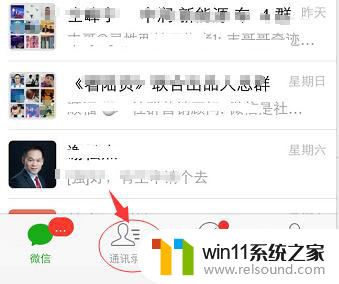
2.第二步:点微信“通讯录”进到通讯录主界面,找到要拉黑的好友。如图:
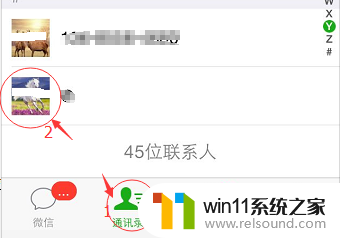
3.第三步:点要拉黑的微信“好友头像”,进入微信好友“详细资料”主界面。在右上角找到拉黑图标,如图:
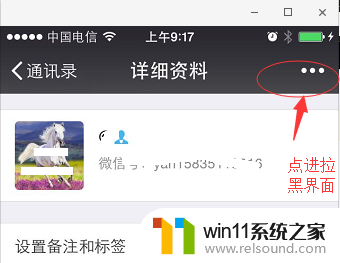
4.第四步:点拉黑图标进入拉黑主界面,找到“加入黑名单”。将滑动按钮右滑,如图:
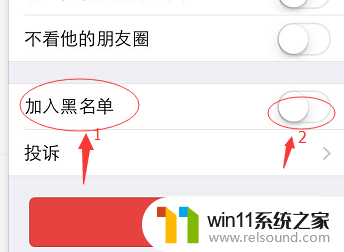
5.第五步:点“确定”就完成拉黑微信好友的全部操作。如图:
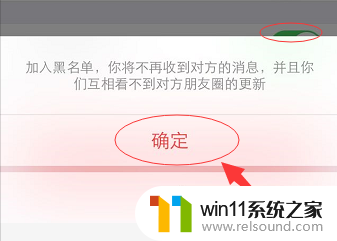
以上就是如何拉黑一个人的微信的全部内容,还有不清楚的用户可以参考以上步骤进行操作,希望对大家有所帮助。















